
Đang tải...

Đang tải...
Cách check IMEI MacBook đóng vai trò như "kiểm tra chứng minh thư" giúp bạn xác minh nguồn gốc xuất xứ, phân biệt hàng thật - hàng giả, bảo hành và sử dụng nhiều dịch vụ khác. Là một thiết bị điện tử đắt tiền và được ưa chuộng, MacBook luôn là mục tiêu của những kẻ làm giả, làm nhái. Bài viết này của Sforum sẽ cung cấp cho bạn 6 cách kiểm tra, check IMEI (serial) MacBook ở đâu chính xác, nhanh và đơn giản nhất. Từ đó giúp bạn an tâm về nguồn gốc chiếc máy tính xách tay cao cấp của mình.
IMEI (International Mobile Equipment Identity) là một dãy số duy nhất dùng để nhận diện các thiết bị di động. Tuy nhiên, đối với MacBook, thuật ngữ này có thể gây nhầm lẫn. MacBook không có IMEI như các điện thoại di động, nhưng lại có một số serial để nhận diện thiết bị. Số serial của MacBook giúp xác định thông tin cụ thể về sản phẩm, như ngày sản xuất, dòng máy và các thông tin kỹ thuật khác.
Tất cả các dòng MacBook đều có số serial riêng để người dùng kiểm tra được nguồn gốc xuất xứ chính xác nhất. Khi cần check bảo hành, hỗ trợ kỹ thuật hoặc xác thực thiết bị, số sê-ri sẽ đóng vai trò then chốt.

IMEI là chỉ số quan trọng của MacBook
Việc check IMEI MacBook (International Mobile Equipment Identity) mang lại nhiều lợi ích quan trọng, giúp đảm bảo an toàn và sử dụng thiết bị hiệu quả.

Lợi ích khi check IMEI MacBook
Cách check IMEI MacBook là kiểm tra số nhận dạng thiết bị di động quốc tế. Nó đóng vai trò quan trọng trong việc xác định và quản lý thông tin cần thiết. Với những cách thức đa dạng được Sforum tổng hợp sau đây, bạn có thể dễ dàng check IMEI (serial) MacBook chỉ trong vài phút.
IMEI MacBook có thể là thắc mắc lớn của bạn khi lần đầu nghe đến thuật ngữ này. Dãy số này được in nổi trên mặt đáy của máy, gần bản lề màn hình.
Cách thực hiện như sau:
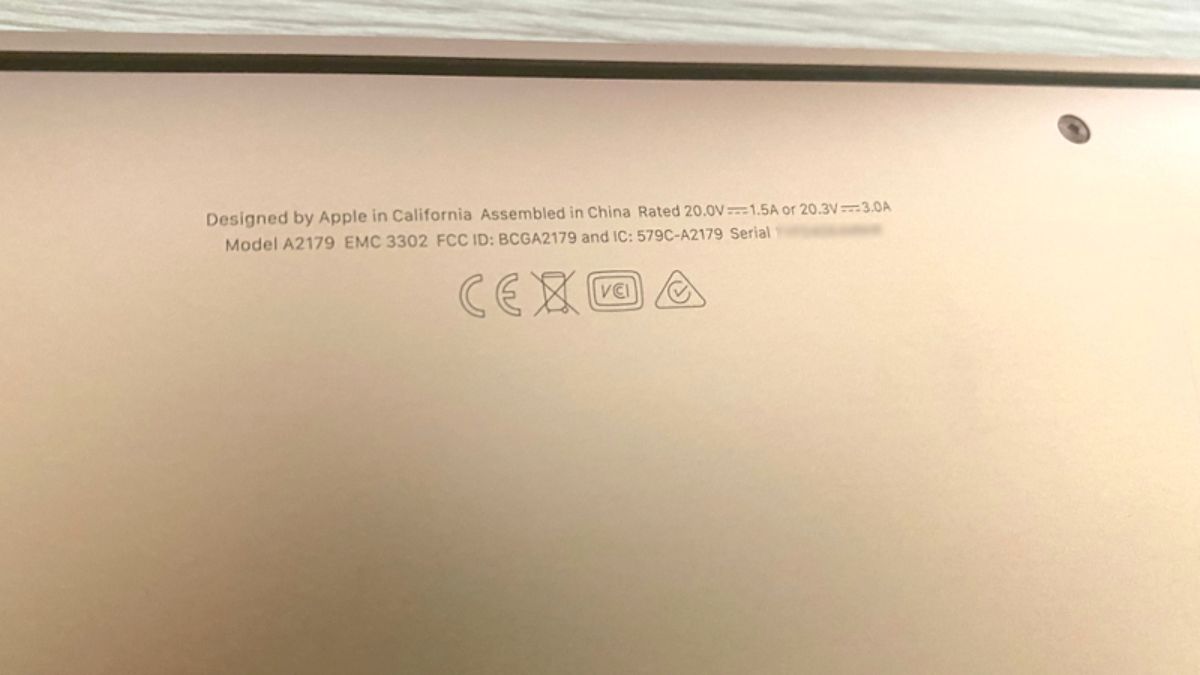
Check số IMEI MacBook ngay trên thân máy
Hầu hết các hộp đựng MacBook đều in thông tin về máy ở mặt bên hoặc mặt sau. Hãy tìm kiếm các dòng chữ có chứa thông tin chi tiết về sản phẩm, bao gồm tên model, ngày sản xuất và số serial (IMEI).
Dãy số 11 ký tự ngay sau chữ "Serial No." hoặc "Số Serial”. Check serial MacBook bạn sẽ thấy dãy số này được in bằng mực đen đậm và dễ dàng phân biệt với các thông tin khác.
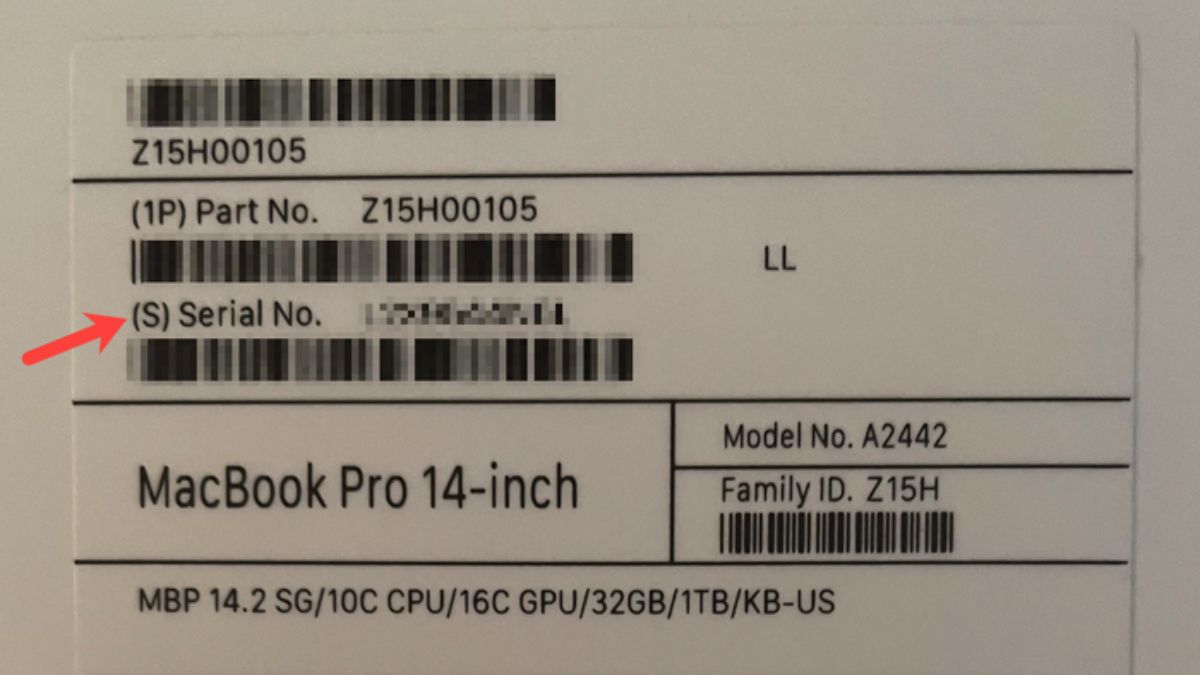
Check IMEI MacBook trên hộp đựng
Một trong những cách kiểm tra serial (IMEI) MacBook đơn giản và tiện lợi nhất chính là check ngay trên hệ thống.
Bước 1: Trên thanh công cụ phía trên góc trái màn hình, hãy chọn vào biểu tượng hình quả táo cắn dở, rồi chọn “About this Mac”.
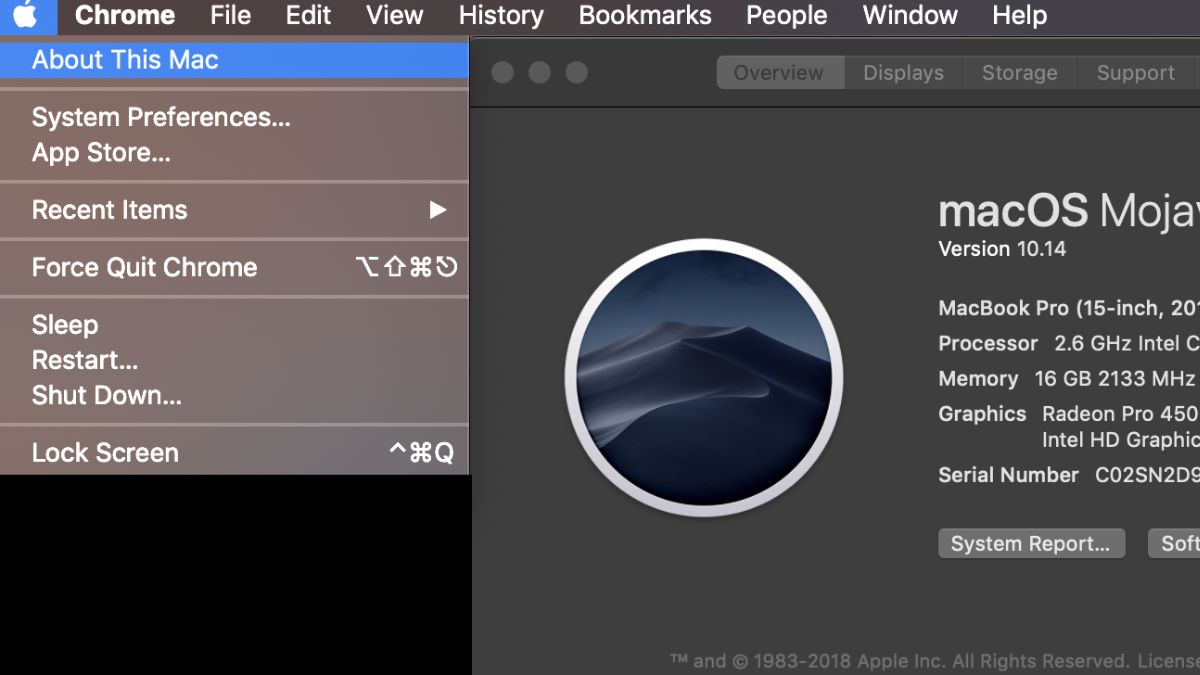
Truy cập vào phần giới thiệu để check số IMEI
Bước 2: Trong cửa sổ hiện ra, chuyển sang tab "Overview". Dòng chữ "Serial Number" sẽ hiển thị ở phần dưới cùng của tab "Overview".
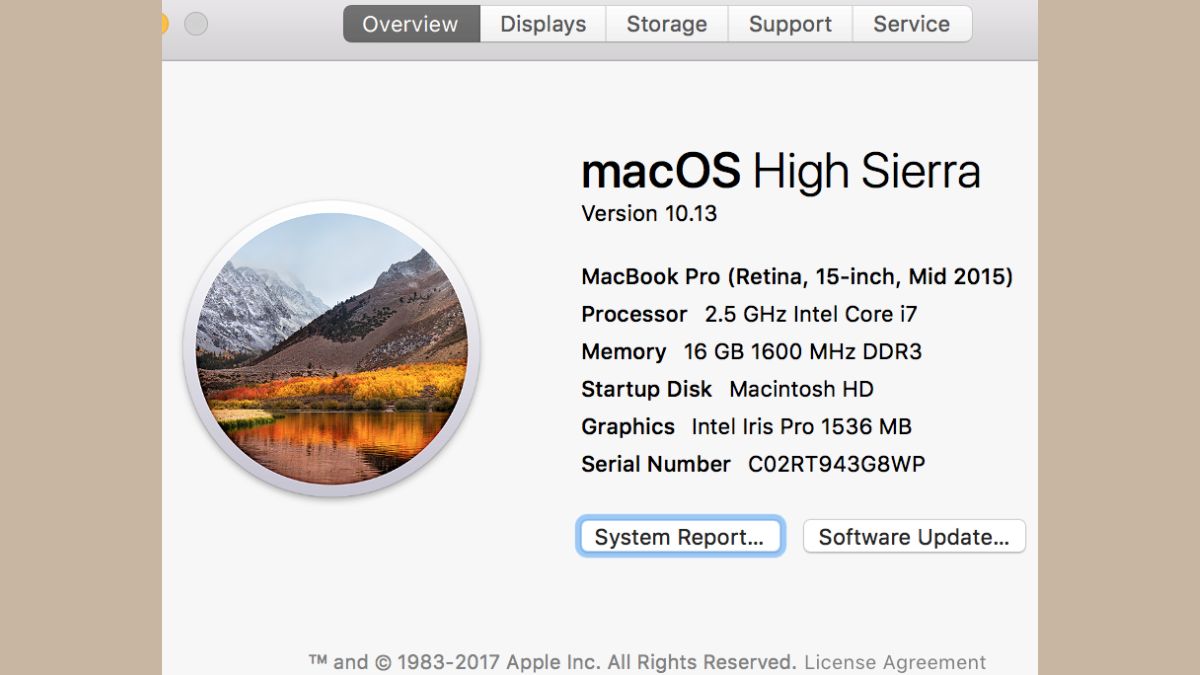
Xem số serial của MacBook
Bên cạnh những cách check IMEI MacBook được cập nhật phía trên, thì đối với những người dùng am hiểu công nghệ hơn, kiểm tra serial qua Terminal sẽ là lựa chọn nhanh chóng và hiệu quả.
Cách thực hiện:
Bước 1: Vào Applications > Utilities để truy cập Terminal.
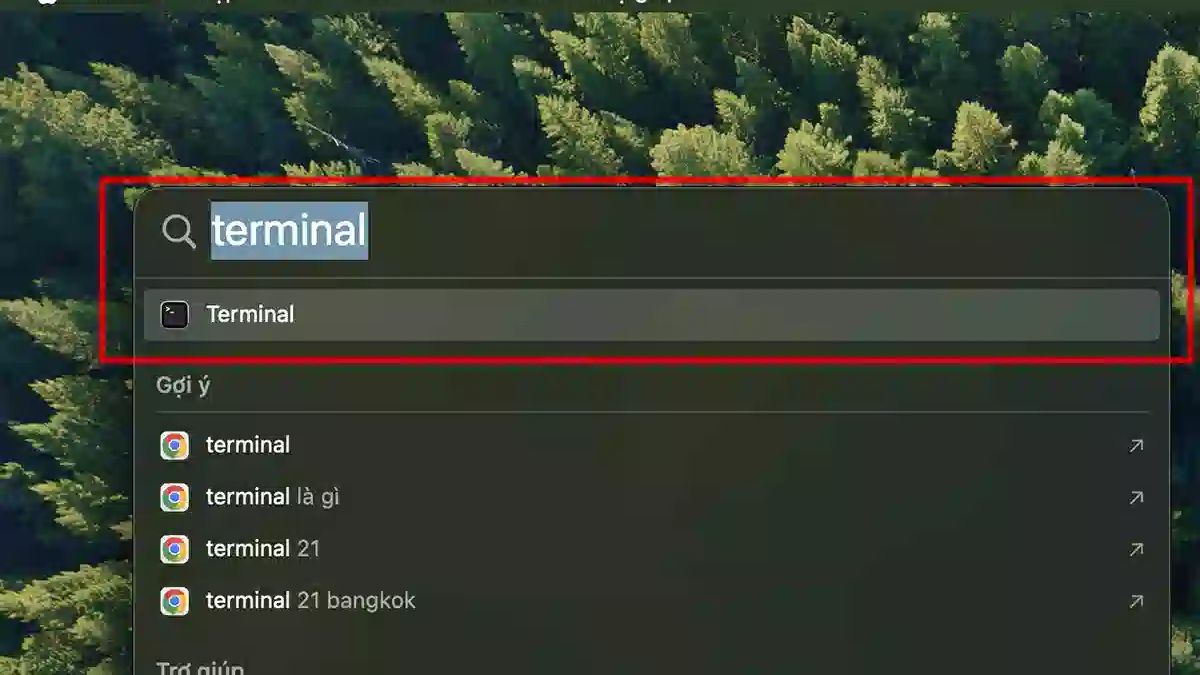
Truy cập Terminal để check IMEI
Bước 2: Nhập lệnh sau và nhấn Enter: ioreg -l | grep IOPlatformSerialNumber. Sau đó, bạn đọc thông tin IMEI. Số IMEI sẽ được hiển thị trong phần "Model Identifier".
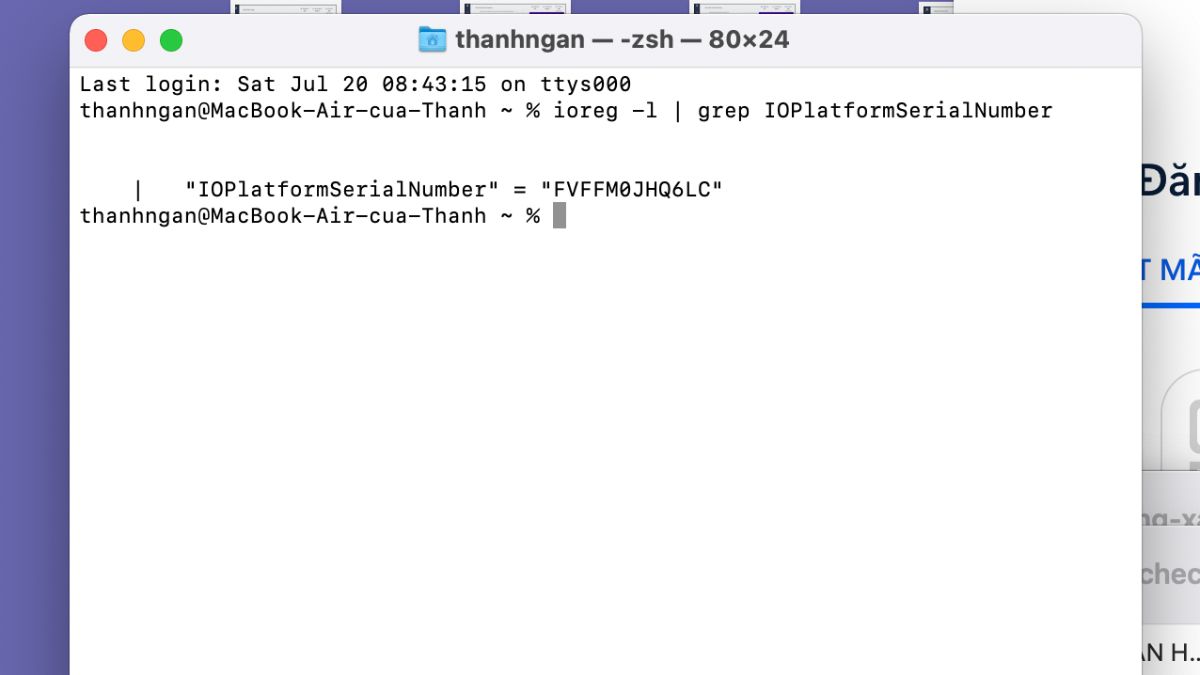
Nhập lệnh và ấn Enter
Phương pháp check IMEI này dành cho những người dùng đã đăng nhập Apple ID trên MacBook và có kết nối internet.
Cách thực hiện:
Bước 1: Truy cập trang web Apple ID: Mở trình duyệt web và truy cập trang web https://appleid.apple.com/account/home
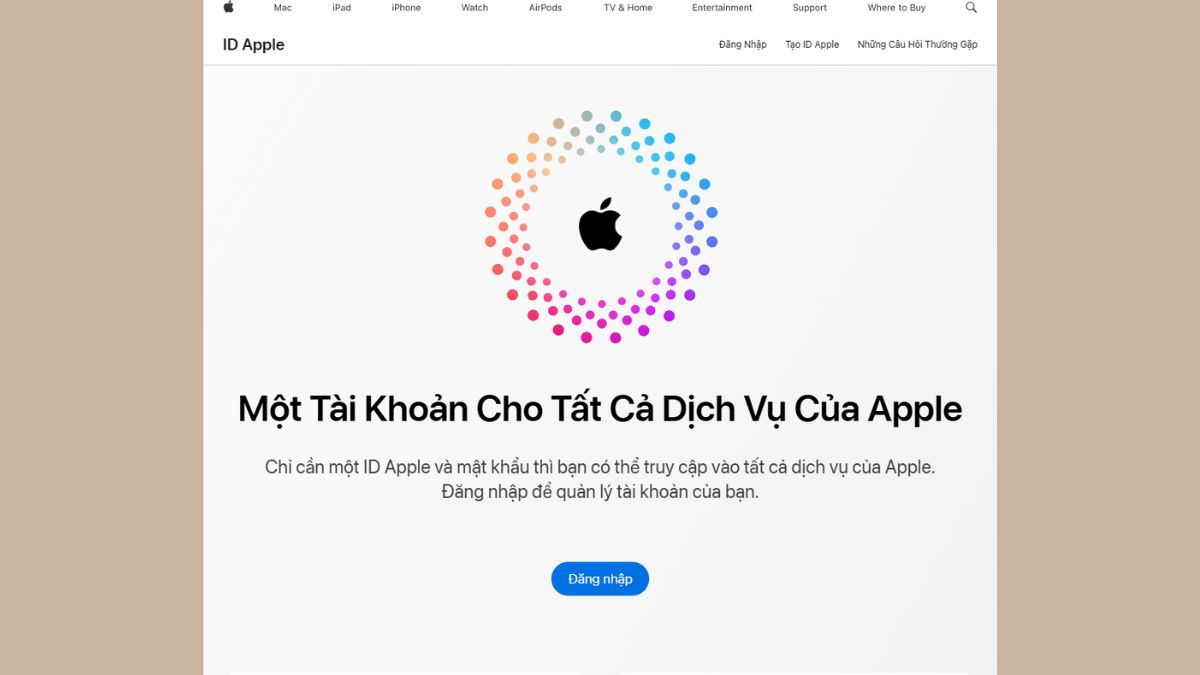
Check IMEI qua Apple ID
Bước 2: Trong phần "Devices", chọn MacBook mà bạn muốn check IMEI.
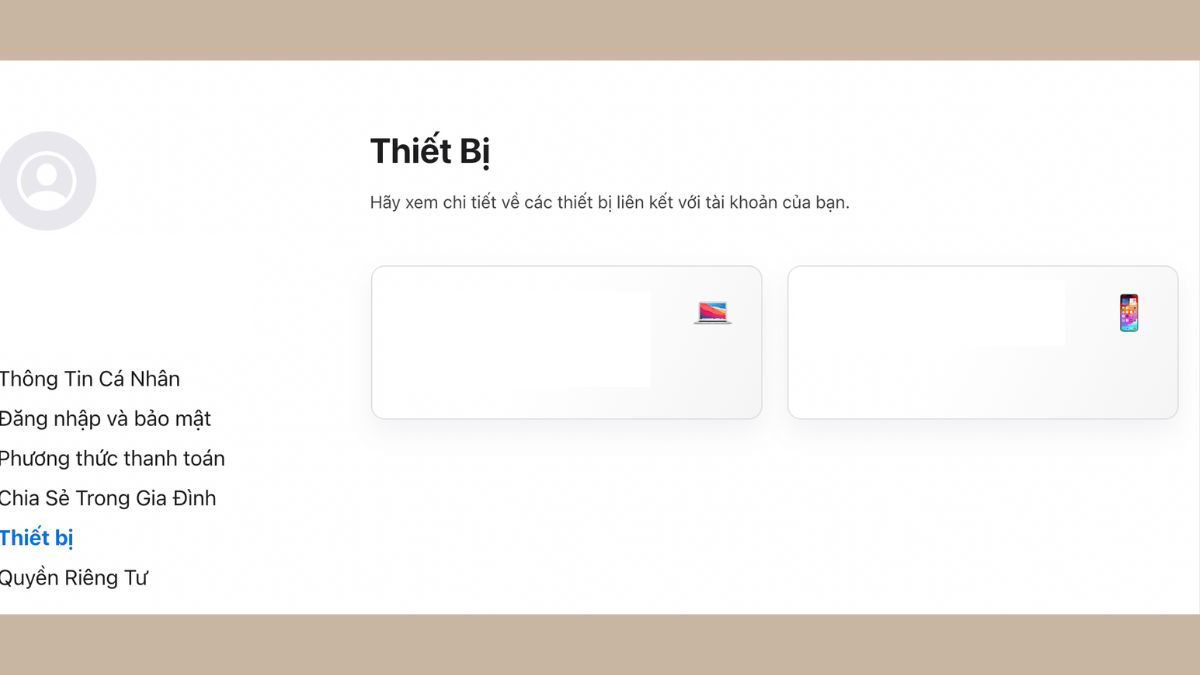
Chọn thiết bị muốn check IMEI
Bước 3: Tìm dãy số IMEI trong phần "Device Information" bên dưới tên MacBook.
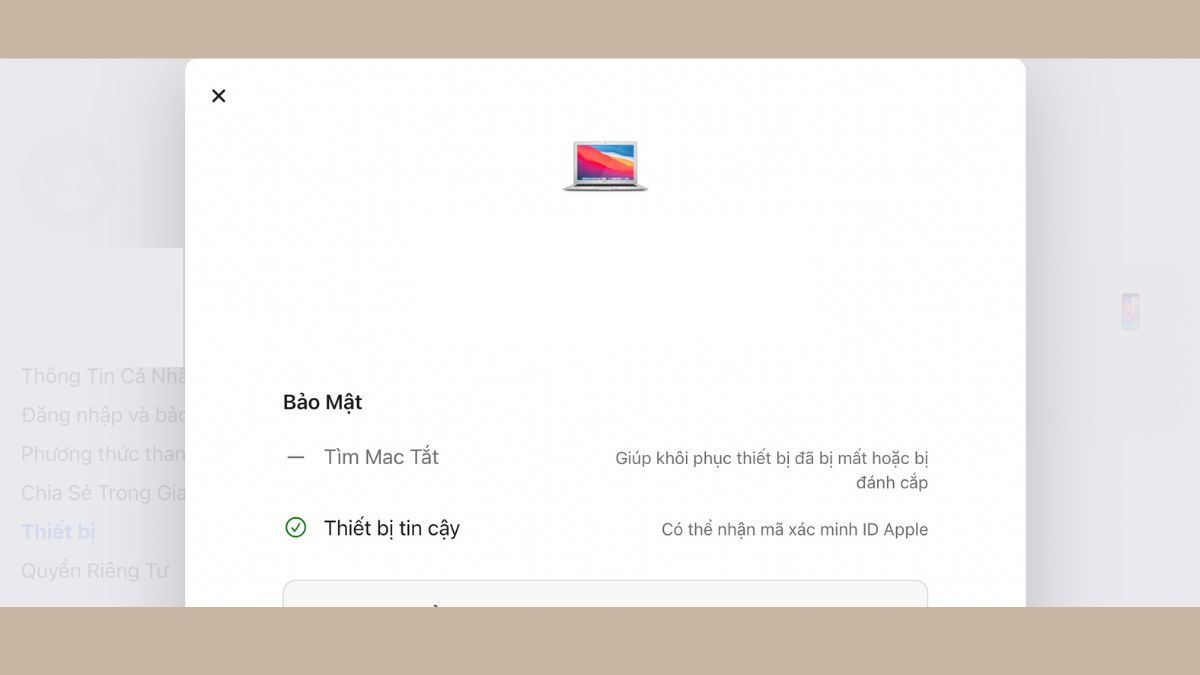
Cửa sổ mới sẽ hiểu thị dãy serial MacBook
Nhiều người thắc mắc IMEI MacBook ở đâu trên hóa đơn mua hàng? Khi mua máy tính mới nhà Apple, bạn sẽ nhận được hóa đơn mua hàng ghi có đầy đủ thông tin về thiết bị. Trong đó sẽ bao gồm cả cách check IMEI (serial) MacBook. Để kiểm tra IMEI MacBook trong hóa đơn mua hàng, bạn chỉ cần tìm dòng chữ có ghi "Serial Number:" hoặc "S/N:", mã IMEI sẽ nằm ngay sau dòng chữ này.
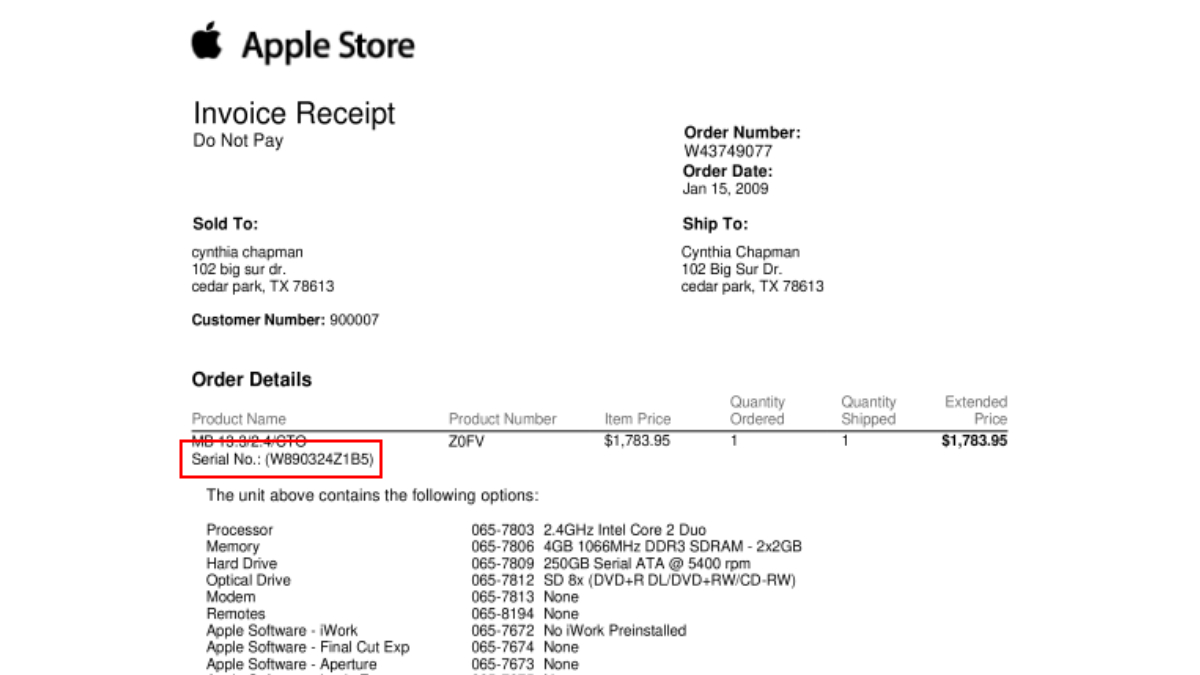
Số serial MacBook trong hóa đơn mua hàng
Việc kiểm tra nguồn gốc của MacBook là vô cùng quan trọng để đảm bảo chất lượng sản phẩm, hưởng đầy đủ chính sách bảo hành và tránh mua phải hàng giả, hàng nhái. Dưới đây, Sforum cung cấp những cách thức hiệu quả nhất để kiểm tra MacBook chính hãng.
Trang web hỗ trợ của Apple cung cấp một công cụ tiện lợi để bạn tự xem MacBook của mình có phải là hàng chính hãng hay không.
Đầu tiên, bạn mở trình duyệt web và truy cập trang web https://checkcoverage.apple.com/. Tiếp đó, nhập dãy số đã có được sau khi check IMEI (Serial) MacBook vào ô trống "Serial Number". Sau khi nhập số serial, Sau khi nhập số serial, nhấp vào nút "Gửi" màu xanh lam để bắt đầu quá trình check.
Trang web sẽ hiển thị thông tin chi tiết về MacBook, bao gồm tên model, ngày mua hàng và tình trạng bảo hành. Nếu là MacBook chính hãng, thông tin này sẽ khớp với những gì bạn cung cấp.
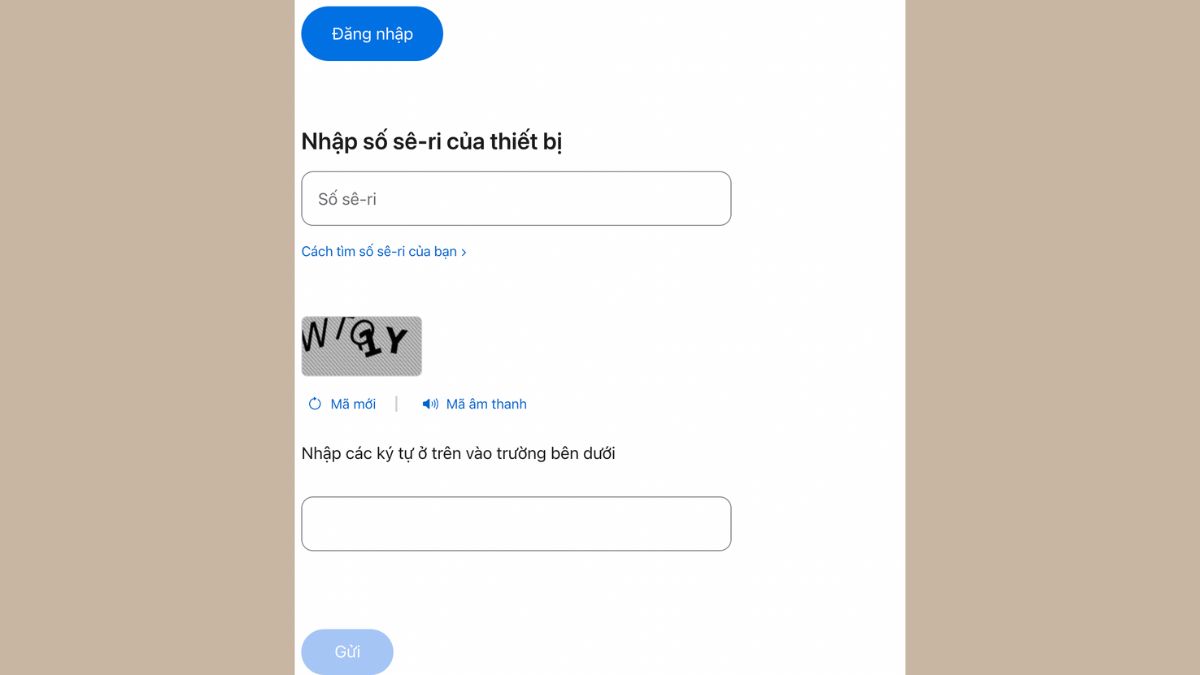
Tự check nguồn gốc của MacBook ngay trên
Sau khi đã check IMEI MacBook hoàn tất, bạn không biết phải làm như thế nào để xác định nguồn gốc thật sự. Ngoài việc tự check trên website của Apple hoặc dựa vào các dấu hiệu nhận biết, bạn cũng có thể kiểm tra chính hãng bằng cách nhờ đến sự trợ giúp của các chuyên gia.

Check MacBook chính hãng qua chuyên gia
Với 6 cách check IMEI MacBook được chia sẻ chi tiết trong bài viết này, hy vọng bạn đã có thể lựa chọn cho mình phương pháp phù hợp và nhanh chóng. Sau khi đã biết được cách kiểm tra, check IMEI (serial) MacBook ở đâu thì bạn cũng dễ dàng để xác định nguồn gốc, xuất xứ. Sforum cũng có rất nhiều bài viết khác liên quan đến MacBook mà bạn có thể chọn đọc.